Bienvenue
Bienvenue dans l’univers Dell
Mon compte
- Passer des commandes rapidement et facilement
- Afficher les commandes et suivre l’état de votre expédition
- Créez et accédez à une liste de vos produits
- Gérer vos sites, vos produits et vos contacts au niveau des produits Dell EMC à l’aide de la rubrique Gestion des informations de l’entreprise.
Numéro d’article: 000011126
IDPA : Création et téléchargement d’un bundle de logs
Résumé: Cet article explique comment collecter un bundle de logs à partir de l’ACM (Appliance Configuration Manager) d’une appliance de protection des données intégrée. Cette procédure s’applique à toute appliance dont le niveau de code est supérieur à 2.2. ...
Contenu de l’article
Instructions
Créer un bundle de logs
1. Ouvrez l’interface utilisateur de l’ACM dans un navigateur en accédant à l’URL suivante (en remplaçant la valeur entre crochets par le nom ou l’adresse IP réel de l’ACM)https://< acm_ip_or_fqdn> :8543
2. Accédez au coin supérieur droit du tableau de bord et sélectionnez « Create log bundle » (Créer un bundle de logs) dans le menu contextuel sous l’icône
de génération de logs 3. Sélectionnez un composant unique à partir duquel collecter les journaux, ou choisissez « Sélectionner tout » pour collecter les journaux de tous les composants

4. Sélectionnez « OK » pour générer le bundle de logs (un message s’affiche une fois ce processus terminé)

Remarque : Lorsque vous choisissez « Sélectionner tout » dans la liste de sélection des composants, la création d’un bundle de logs peut prendre beaucoup de temps.
Télécharger un bundle de logs
1. Ouvrez l’interface utilisateur de l’ACM dans un navigateur en accédant à l’URL suivante (en remplaçant la valeur entre crochets par le nom ou l’adresse IP réel de l’ACM)https://< acm_ip_or_fqdn> :8543
2. Accédez au coin supérieur droit du tableau de bord et sélectionnez « Télécharger le bundle de logs » dans le menu contextuel sous l’icône de génération de logs.
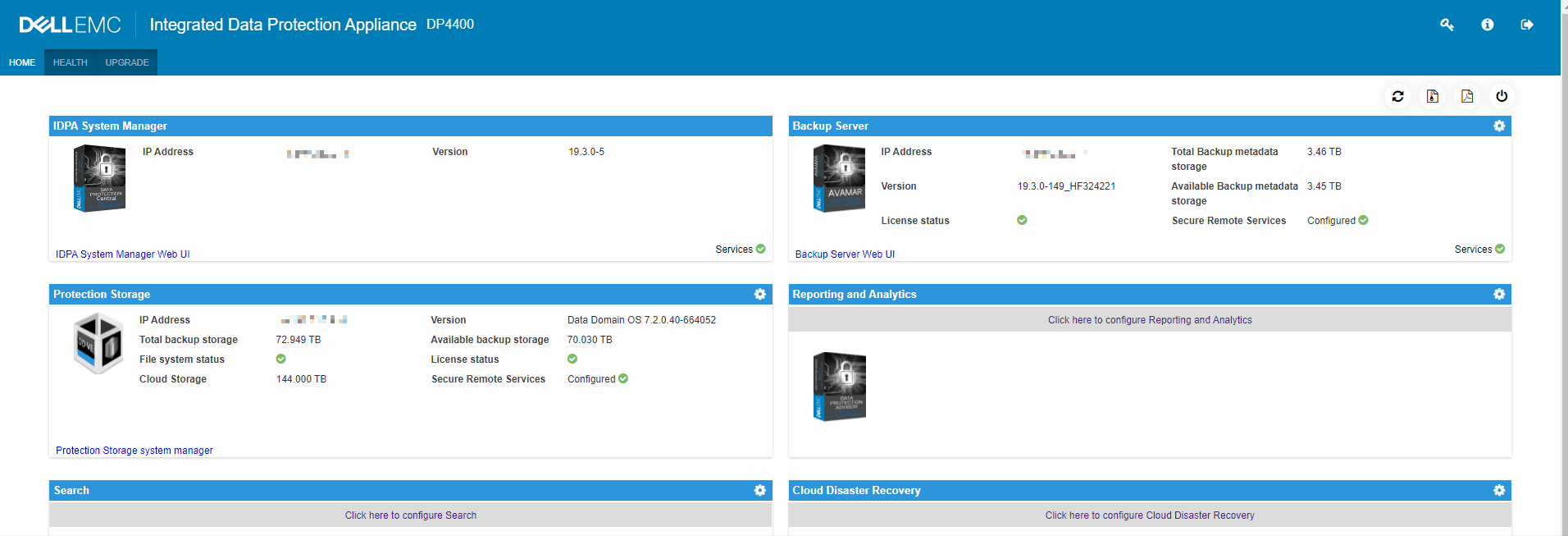
Informations supplémentaires
Si un bundle de logs TSR (Matériel) a été demandé, reportez-vous à l’article 000021925 (Data Domain : Collecte des journaux TSR sur PowerProtect DD3300 | DD6900 | DD9400 | DD9900 | x400 | DP4400).
Data Domain : Collecte des journaux TSR sur PowerProtect DD3300 | DD6900 | DD9400 | DD9900 | x400 | DP4400
https://www.dell.com/support/kbdoc/en-us/000021925/data-domain-dd3300-how-to-generate-tsr-log-bundle-utilizing-idrac9?lang=en
Reportez-vous à cette vidéo :
Data Domain : Collecte des journaux TSR sur PowerProtect DD3300 | DD6900 | DD9400 | DD9900 | x400 | DP4400
https://www.dell.com/support/kbdoc/en-us/000021925/data-domain-dd3300-how-to-generate-tsr-log-bundle-utilizing-idrac9?lang=en
Reportez-vous à cette vidéo :
Propriétés de l’article
Produit concerné
Integrated Data Protection Appliance Family
Produit
PowerProtect DP4400, PowerProtect Data Protection Software, Integrated Data Protection Appliance Family, PowerProtect Data Protection Hardware, Integrated Data Protection Appliance Software
Dernière date de publication
18 Dec 2023
Version
8
Type d’article
How To